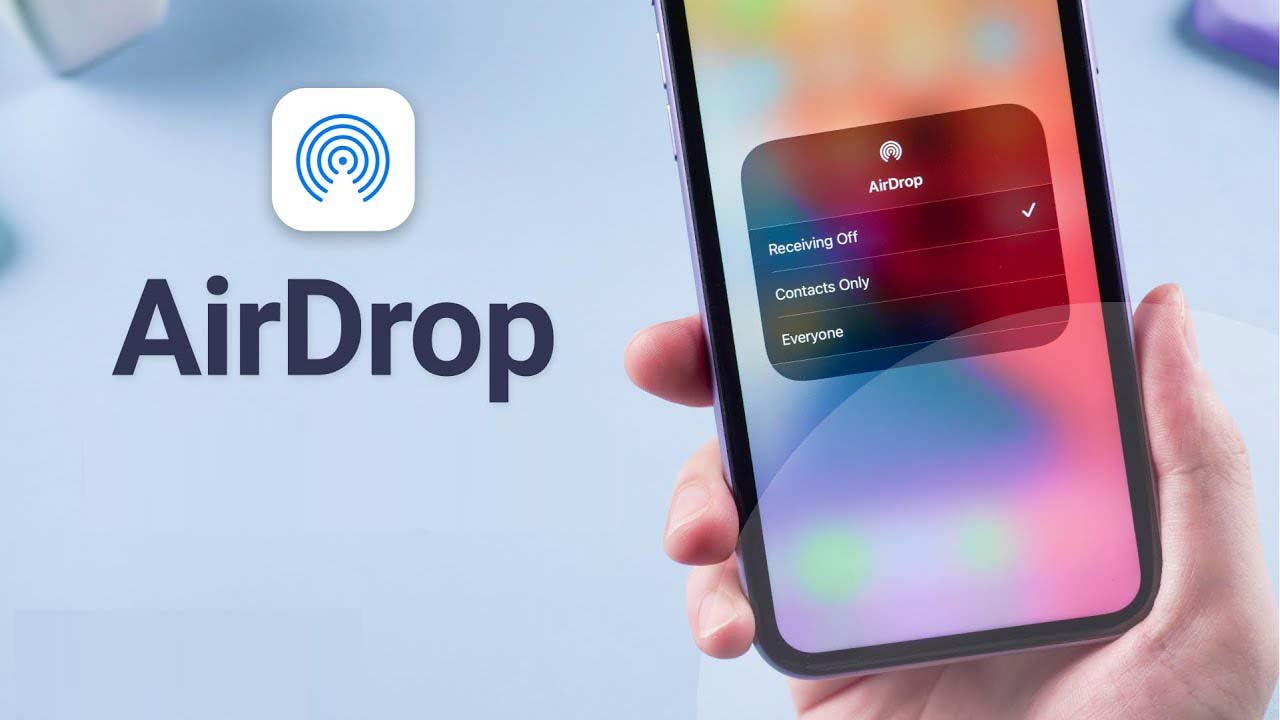Votre AirDrop ne fonctionne pas sur iPhone 13/13 Pro ? Êtes-vous prêt à connaître les raisons derrière cela et comment y remédier ? Ne vous inquiétez pas ! Vous obtiendrez ici quelques conseils pour résoudre le problème.
La fonctionnalité Airdrop d’Apple aide les utilisateurs à transférer des fichiers entre appareils sans vérification d’identifiant Apple. Cela signifie simplement qu’Airdrop peut être utilisé entre amis, familles ou toute personne inconnue utilisant un iPhone/iPad/iPod Touch.
Récemment, peu d’utilisateurs ont rencontré des erreurs liées à cette fonctionnalité. Ils ont un message d’erreur “Airdrop ne fonctionne pas” ou “Airdrop Failed” etc. Ce genre de problème est très irritant mais il existe également des correctifs.
Dans cet article, je vais vous guider sur les meilleures façons de réparer Airdrop qui ne fonctionne pas sur iPhone après la mise à jour iOS 16/15/14 .
Comment réparer Airdrop ne fonctionne pas sur iPhone/iPad/iPod Touch
Maintenant, passons en revue tous les conseils possibles pour réparer l’iPhone 13 Airdrop qui ne fonctionne pas sur iOS 15/16. N’oubliez pas que les méthodes fonctionneront pour tous les iPhone/iPad/iPod Touch.
Alors allons de l’avant.
Méthode 1 : Redémarrez votre iPhone
La toute première méthode que vous pouvez appliquer consiste à redémarrer votre iPhone. Le redémarrage résout la plupart des problèmes de plantage des applications sur Android ainsi que sur les appareils iOS.
Pour redémarrer votre iPhone :
- Appuyez et maintenez la touche latérale de votre iPhone jusqu’à ce que le curseur d’alimentation s’affiche à l’écran.
- Ensuite, utilisez le curseur d’alimentation pour éteindre votre téléphone.
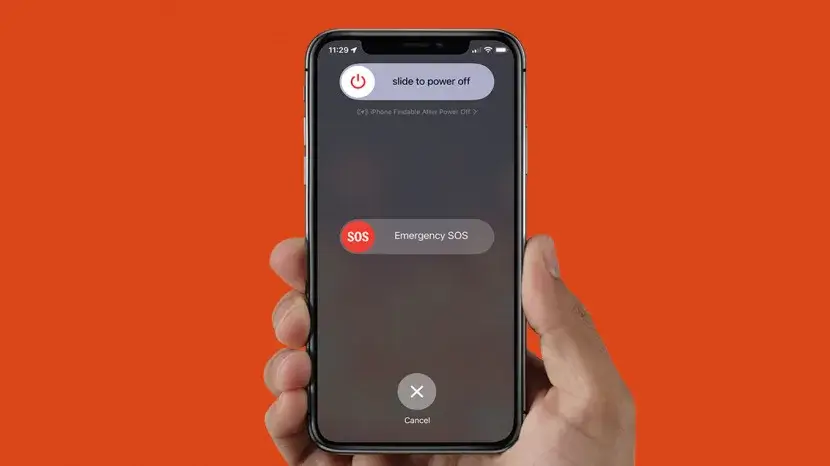
Méthode 2 : Activer Airdrop pour tout le monde
N’oubliez pas que vous devez également activer Airdrop sur Mac. Pour l’activer, suivez les étapes :
- Appuyez sur l’ icône du centre de contrôle dans le coin supérieur droit
- Ensuite, cliquez sur Airdrop.
- Après cela, balayez pour basculer et choisissez Tout le monde
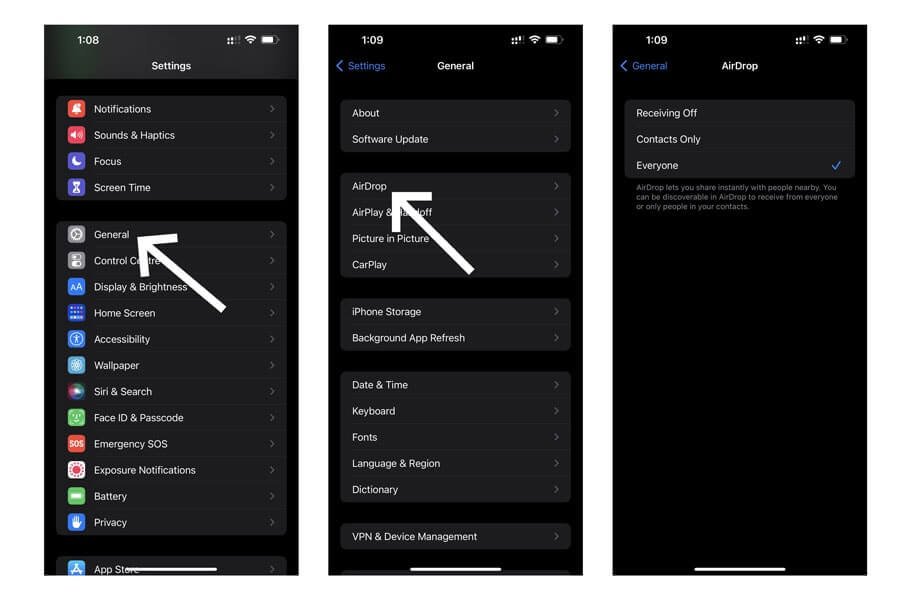
Méthode 3 : Vérifiez l’emplacement par défaut une fois
Avec les mauvais paramètres de localisation, Airdrop peut ne pas fonctionner correctement. Parfois, un mauvais emplacement peut amener les utilisateurs d’iPhone à rencontrer de nombreux problèmes. Dans une telle situation, vous devez vérifier les paramètres de localisation sur votre iPhone.
Suivre les étapes vous aidera à :
- Tout d’abord, ouvrez les paramètres sur votre iPhone
- Ensuite, passez à Confidentialité > sélectionnez Services de localisation
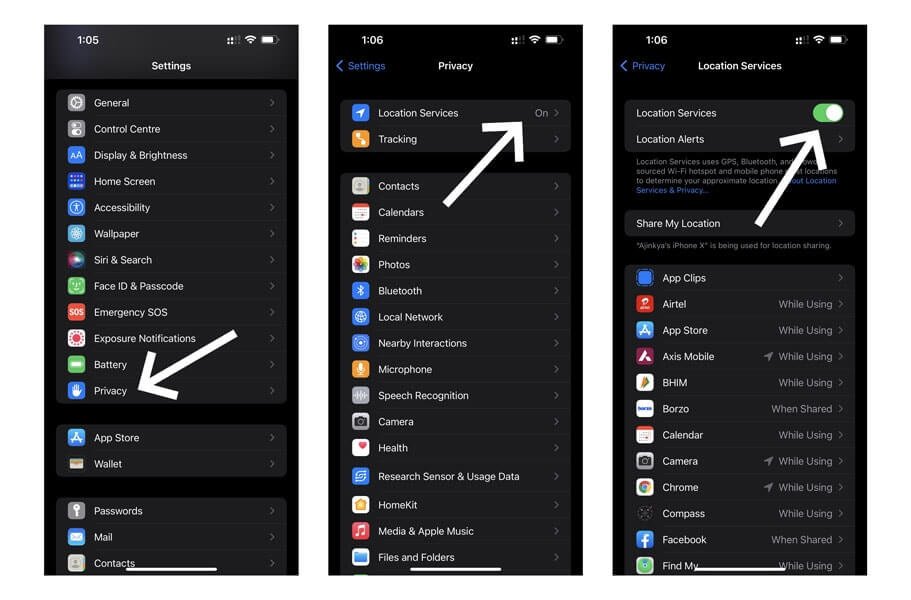
- Ensuite, balayez vers la droite pour activer la liste des services de localisation
- Enfin, basculez sur les services de localisation pour les deux appareils iOS.
C’est tout.
Méthode 4 : Assurez-vous d’activer le Wi-Fi et le Bluetooth
Pour transférer des données via Airdrop, vous devez activer à la fois le Wi-Fi et le Bluetooth. Si vous fermez l’un de ces éléments ou les deux, Airdrop peut ne pas fonctionner sur le problème de l’iPhone.
Alors, vérifiez s’ils sont allumés ou éteints . Sur MacBook, il y a un bouton dans la fenêtre Airdrop ( Commande + Option + R) pour activer le Wi-Fi ou le Bluetooth s’ils sont désactivés . Vous n’avez pas besoin de vous connecter au Wi-Fi ou d’activer Bluetooth manuellement.
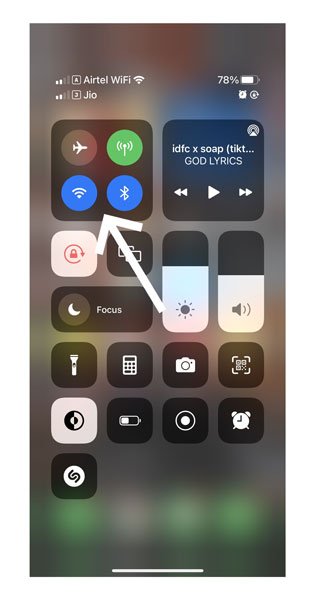
Méthode 5 : Vérifier que l’iPhone est éveillé
Assurez-vous que vous n’avez pas verrouillé votre appareil, car Airdrop envoie des notifications sur l’iPhone du destinataire. Si vous avez verrouillé votre appareil lors d’une demande de notification, vous ne pourrez rien recevoir d’autres appareils iOS et vous verrez peut- être le message Airdrop ne fonctionne pas sur l’écran de votre appareil.
Par conséquent, vous devez vérifier que votre appareil est activé et déverrouillé pour de meilleures performances.
Méthode 6 : désactiver le mode de mise au point
L’activation du mode Focus empêchera Airdrop de fonctionner correctement sur les appareils iOS. Cela limite la livraison des notifications et vous ne verrez aucune demande Airdrop sur votre écran. Donc , vous devez désactiver le mode de mise au point.
- Tout d’abord, ouvrez le Centre de contrôle en faisant glisser le coin supérieur droit de l’écran.
- Ensuite, recherchez le bouton Focus et éteignez -le
Méthode 7 : Mettez à jour votre iOS
Pour éviter tout type de problème de plantage d’application ou pour réparer Airdrop qui ne fonctionne pas sur l’iPhone 13 Pro Max sur votre appareil, assurez-vous d’avoir mis à jour votre système avec le dernier.
Suivez les étapes ci-dessous :
- Lancer les paramètres> choisissez Général
- Ensuite, sélectionnez Mise à jour du logiciel
- Enfin, cliquez sur le bouton Télécharger et installer et suivez les instructions à l’écran pour terminer le processus de mise à jour.

Après avoir installé la mise à jour, rouvrez Airdrop et voyez s’il fonctionne ou non.
Méthode 8 : Vérifier que les appareils sont à moins de 30 pieds
Il doit y avoir une distance égale (moins de 30 pieds) entre deux appareils iOS pour transférer ou recevoir des fichiers. Si vous êtes plus long que les autres appareils, vous devez vous rapprocher les uns des autres pour améliorer la stabilité Bluetooth et aider AirDrop à fonctionner correctement.
Méthode 9 : déconnectez-vous et connectez-vous à votre identifiant Apple
Si le problème persiste, il est suggéré de se connecter et de se déconnecter de l’identifiant Apple pour résoudre le problème d’Airdrop qui ne fonctionne pas sur l’iPhone.
Pour ce faire, suivez les instructions ci-dessous :
- Ouvrez les paramètres sur votre téléphone
- Ensuite, appuyez sur votre nom
- Ensuite, naviguez et appuyez sur Se déconnecter
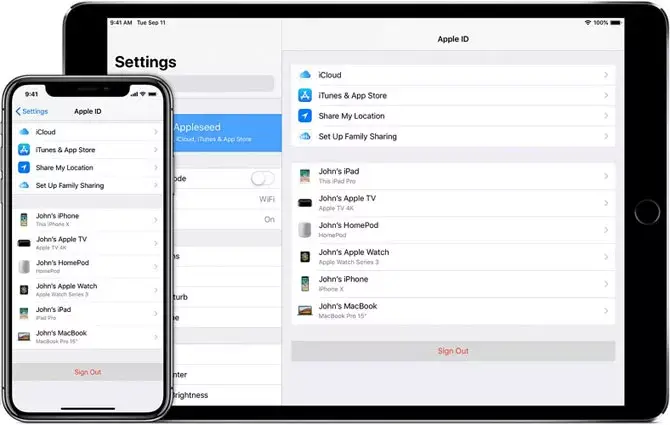
- Ensuite, fermez les paramètres
- Après cela, rouvrez les paramètres et connectez-vous via votre identifiant Apple
Méthode 10 : Vérifier la liste bloquée
Vous devez également vérifier votre liste bloquée une fois car vous pourriez avoir bloqué accidentellement un contact et cela peut causer le problème.
Vous pouvez le faire de la manière suivante :
- Accédez à Paramètres.
- Ensuite, ouvrez Téléphone et cliquez sur Contacts bloqués.
- Vérifiez si la personne que vous essayez d’envoyer n’est pas sur votre liste bloquée.
- Si vous avez bloqué ce contact, débloquez-le immédiatement.
Méthode 11 : Recevoir différents fichiers un par un
Parfois, Airdrop peut continuer à planter lorsque vous envoyez un grand nombre de fichiers en une seule fois. Donc, pour éviter de telles erreurs, divisez les fichiers, puis envoyez-les à n’importe quel appareil iOS et vérifiez si votre problème est résolu ou non.
Méthode 12 : Désactivez Ne pas déranger
Pour éviter les distractions de notification, nous activons le NPD. C’est peut-être la raison pour laquelle vous n’avez pas reçu de notifications Airdrop sur iPhone. Alors, désactivez cette fonctionnalité sur votre iPhone pour recevoir des notifications de message, vous devez désactiver le mode Ne pas déranger.
Suivez les étapes ci-dessous :
- Tout d’abord, faites glisser l’écran d’accueil pour accéder au panneau de configuration
- Ensuite, trouvez l’ icône Quarter Moon (qui est l’icône DND).
- S’il est allumé, éteignez -le
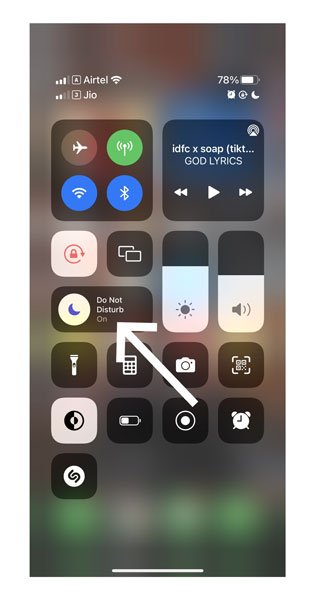
Méthode 13 : désactiver le point d’accès personnel
Si le point d’accès de votre appareil est activé et que vous utilisez Airdrop en même temps, il peut cesser de fonctionner car les deux nécessitent des fonctionnalités Wi-Fi. Vous recevrez également un message d’avertissement d’Airdrop disant: “Airdrop n’est pas disponible lors de l’utilisation de Personal Hotspot”.
Par conséquent, il est préférable de le désactiver pour utiliser Airdrop sans aucun message d’erreur.
Suivez les étapes pour désactiver le point d’accès sur votre iPhone :
- Dans Paramètres , basculez le commutateur Point d’ accès personnel
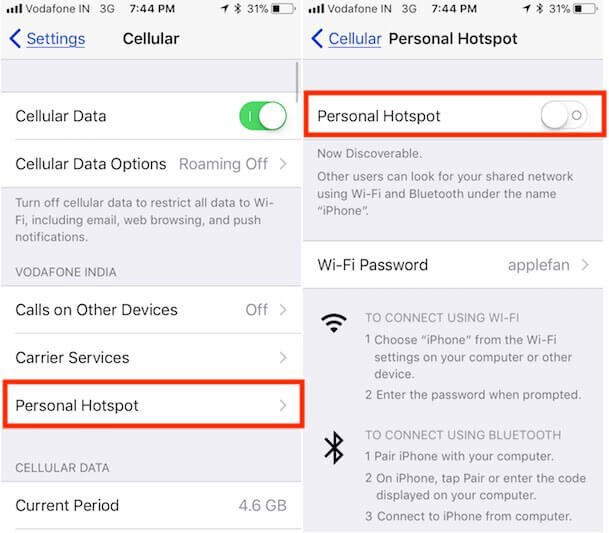
- Ensuite, basculez-le en position d’arrêt. Si nécessaire, appuyez sur l’icône Wi-Fi dans la section de la barre de menu > choisissez l’option pour déconnecter le point d’accès personnel.
Méthode 14 : vérifier les contacts iCloud
Lorsque le contact de votre iPhone ne correspond pas aux contacts iCloud, Airdrop peut continuer à s’arrêter. Cela peut être corrigé si vous fusionnez ces contacts.
Voici comment faire:
- Allez dans Paramètres > votre nom puis sur iCloud
- Ensuite, activez Contact s, s’il est désactivé
- Ensuite, cliquez sur Fusionner lorsqu’on vous le demande
Suivez ces instructions si les contacts sont déjà activés :
- Accédez à Paramètres , votre nom puis, iCloud
- Désactivez les contacts, puis choisissez de conserver sur mon iPhone
- Après cela, activez les contacts et choisissez Fusionner
Méthode 15 : réinitialiser les paramètres réseau
Si Airdrop ne fonctionne toujours pas sur l’iPhone 13 Mini, vous pouvez réinitialiser vos paramètres réseau pour résoudre le problème. Mais n’oubliez pas que la réinitialisation du réseau supprimera tous vos paramètres enregistrés tels que les connexions Bluetooth, les mots de passe Wi-Fi, etc.
Vous pouvez le faire en suivant ces étapes :
- Tout d’abord, ouvrez Paramètres
- Ensuite, cliquez sur Général et faites défiler pour naviguer Transférer ou Réinitialiser l’iPhone.
- Maintenant, appuyez sur l’ option Réinitialiser
- Ensuite, choisissez Réinitialiser les paramètres réseau
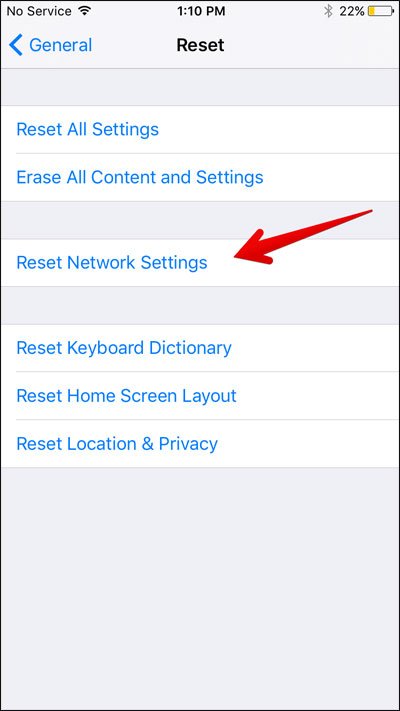
- Lorsque demandé, entrez le mot de passe
- Enfin, confirmez-le en choisissant l’option Réinitialiser les paramètres réseau
Méthode 16 : Visitez le centre de service Apple
Si aucune des méthodes ci-dessus ne fonctionne pour vous, dans une telle situation, vous devez vous rendre au centre de service Apple le plus proche ou le contacter. Seul un professionnel Apple pourra résoudre votre problème.
Expliquez-leur le problème auquel vous êtes confronté afin qu’ils puissent essayer de corriger l’erreur dès que possible.
Méthode 17 : Solution ultime pour réparer Airdrop ne fonctionne pas sur iPhone sans perte de données
En plus des solutions manuelles, vous pouvez également opter pour des correctifs automatiques. Dans cette situation, vous devez utiliser l’ outil de réparation système iOS pour réparer Airdrop qui ne fonctionne pas sur iPhone en un seul clic. Il est facile à utiliser et suggéré par des experts pour résoudre tous les types de problèmes ou d’erreurs sur iPhone/iPad/iPod Touch.
Parmi les autres erreurs qu’il peut corriger, citons les lignes vertes sur l’iPhone, la messagerie vocale ne fonctionnant pas, l’ iPhone bloqué dans la boucle de démarrage, l’écran noir sur l’iPhone, l’ iPhone bloqué sur le logo Apple, etc. L’outil prend en charge l’ iPhone 13/13 Pro/13 Pro Max/12/ 12 Pro/11/11 Pro/X/XS/XR/XS Max/8/7/6 ainsi que les dernières versions iOS 16/15/14/13/12.
Par conséquent, il est temps de télécharger et d’installer ce puissant outil de réparation iOS pour réparer AirDrop continue de s’arrêter sur iPhone sans tracas. Voici le guide complet étape par étape pour utiliser l’outil facilement.
L’essentiel
Ici, cet article se termine et j’espère que vous avez réussi à corriger Airdrop ne fonctionnant pas sur le problème iOS 15/16. Si la méthode manuelle ne fonctionne pas, vous pouvez utiliser l’ outil de réparation système iOS. Il s’agit d’une solution avancée pour résoudre le problème Airdrop en un clic et cela sans perte de données.
De plus, si vous avez des suggestions ou des questions, veuillez les déposer dans la section des commentaires ci-dessous.
Sophia Louis is a professional blogger and SEO expert. Loves to write blogs & articles related to Android & iOS Phones. She is the founder of fr.android-ios-data-recovery.com and always looks forward to solve issues related to Android & iOS devices